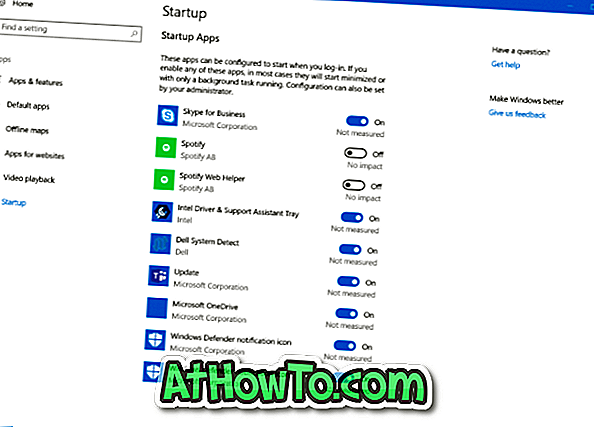Strona nowej karty przeglądarki Google Chrome wyświetla pasek wyszukiwania Google na środku strony. Tuż poniżej paska wyszukiwania dostępna jest opcja dodawania ulubionych adresów URL jako skrótów do strony nowej karty, dzięki czemu można szybko i łatwo otwierać ulubione witryny.
Dawno, dawno temu, musieliśmy użyć rozszerzeń innych firm, aby zmienić domyślne białe tło strony nowej karty Chrome. Na szczęście nie musisz już używać rozszerzenia, aby ustawić niestandardowy obraz jako nowe tło strony karty Chrome.

Google Chrome umożliwia teraz wybranie jednego z kuratorów zdjęć Google lub ustawienie własnego obrazu jako obrazu tła karty sieciowej.
Ustaw obraz jako tło strony nowej karty Chrome
Oto jak ustawić obraz jako tło strony nowej karty Chrome.
Krok 1: Uruchom przeglądarkę Google Chrome i otwórz stronę nowej karty.
Krok 2: Gdy strona zostanie w pełni załadowana, kliknij małą ikonę narzędzi / ustawień znajdującą się w lewym dolnym rogu strony. Jeśli ikona ustawień / narzędzi nie pojawi się, otwórz przeglądarkę w trybie pełnoekranowym.
Krok 3: Kliknięcie ikony koła zębatego / ustawień spowoduje otwarcie małego palety wysuwanej z opcjami dostosowywania strony nowej karty. Aby wybrać jedno z dostępnych teł, kliknij tła Chrome, kliknij kategorię, a następnie wybierz zdjęcie. Do wyboru są setki pięknych teł. Oferuje również solidne kolory tła.
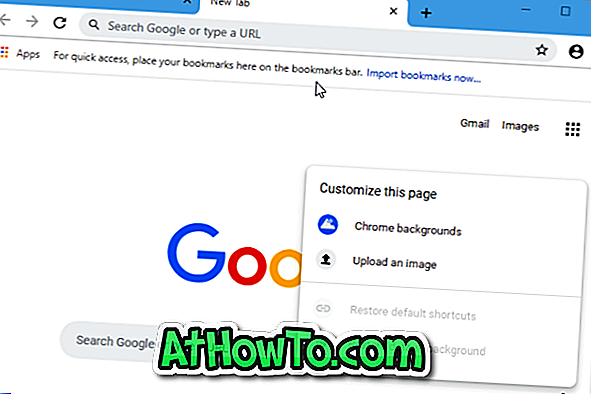
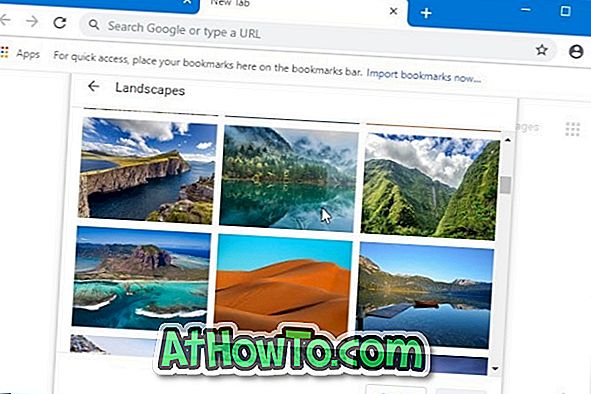
Jeśli wolisz ustawić własne zdjęcie jako tło strony nowej karty Chrome, kliknij opcję Prześlij opcję obrazu, przejdź do pliku obrazu, a następnie kliknij przycisk Otwórz, aby od razu ustawić go jako obraz tła strony nowej karty.
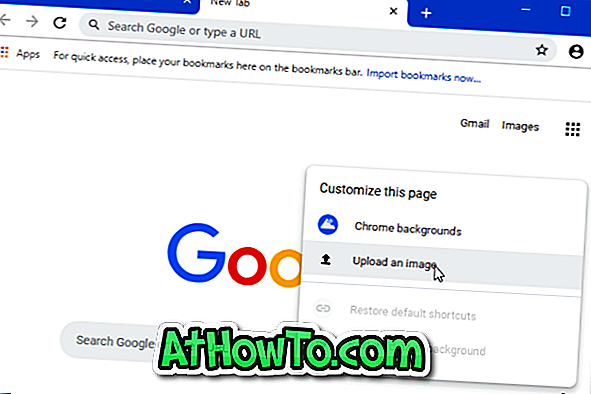
Jak zmienić Google Chrome domyślna lokalizacja pobierania w przewodniku systemu Windows 10 może Cię również zainteresować.